
Word es el programa más básico para la elaboración de archivos de texto y, al igual que otros que pertenecen al ecosistema de Office creado por Microsoft, tiene características y funciones únicas que pueden hacer que su uso a nivel de usuario sea mucho más sencillo y permite que las personas realicen sus trabajos con rapidez.
Algunas de estas funciones requieren explorar con mayor profundidad comandos, menús y opciones pero que pueden resultar útiles para las tareas que desee realizar el usuario en cualquier contexto.
Estos son algunos trucos que pueden usar las personas en Microsoft Word:
Convertir un archivo PDF a Word
En ocasiones los archivos descargables en internet pueden encontrarse en formato PDF que evita su edición y algunos usuarios usan aplicaciones o sitios web adicionales. Sin embargo, es posible llevar este archivo a una versión editable de Word.

Para ejecutar esta tarea el usuario deberá ubicar el archivo PDF que desea abrir y hacer clic derecho sobre él. En el menú desplegable debe hacer clic en la opción Abrir Con, que mostrará una serie de programas que podrían ayudar a abrir este archivo.
Si en esa lista no aparece Word, el usuario deberá pulsar la opción “Elegir otra aplicación” y buscar Microsoft Word. Si no aparece, entonces deberá hacer clic en la opción “Más aplicaciones” y el programa debería aparecer.

Una vez seleccionada la opción, aparecerá una ventana emergente indicando que el archivo será abierto por Word y se podrá editar, aunque podría tener algunas modificaciones. Luego de hacer clic en el botón de Aceptar, el archivo se abrirá (con algunas modificaciones estéticas) en una ventana de Word y solo se deberá guardar el archivo como un documento para que el proceso de conversión termine.
Buscar palabras específicas dentro de un texto
En el caso de que se esté trabajando con documentos extensos, tener la posibilidad de buscar una palabra que haya sido mal escrita de forma repetitiva o que permita localizar una parte específica del documento sin necesidad de usar la barra de desplazamiento lateral es una función útil dentro de Microsoft Word.

Para poder buscar una palabra en específico existen dos formas: por medio de una combinación de teclas Ctrl + G, que abre un panel lateral en el que los usuarios pueden escribir una palabra o frase específica y muestra todos los resultados que coinciden con la búsqueda.
La otra opción consiste en seleccionar una palabra en especial dentro del área de trabajo que ya se tiene disponible y hacer clic en el botón Buscar, que se encuentra en la parte superior derecha de la barra de herramientas de Inicio. En ambos casos es posible borrar la palabra que se busca en el panel y reemplazarla por otra.
Proteger un documento con contraseña
Para añadir una capa de seguridad adicional en los documentos y evitar que pueda ser abierto por personas no autorizadas, los usuarios tienen la posibilidad de activar la opción de cifrado con contraseña en un documento de Word.

Para acceder a esta opción la persona debe hacer clic en el menú de archivo en Word y hacer clic en la opción Información. Una vez dentro de ese apartado, aparecerá la opción “Proteger documento”, que a su vez tendrá otras opciones adicionales como restringir accesos, establecer una firma, marcar como documento final y cifrar su contenido con una contraseña.
Al hacer clic sobre esa última opción, aparecerá una ventana emergente en la que se podrá establecer una contraseña y se hará una advertencia: Si la persona que establece la clave de acceso la olvida, el archivo y su contenido no podrán recuperarse. Una vez establecida, Microsoft recomienda guardar el documento para que la contraseña se active.
Encontrar una opción en Word
En el caso de que el usuario necesite acceder a una opción o función dentro del sistema de Microsoft Word, puede hacerlo usando la barra de búsqueda que se encuentra en la parte superior derecha de la ventana.
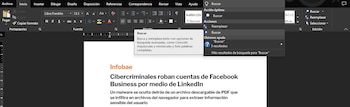
Solo se debe ingresar el nombre o parte del nombre de las acciones disponibles en Word para poder encontrar una lista de opciones que coincidan. Cuando se encuentre la opción adecuada, el usuario debe hacer clic en ella y se aplicará al documento.
SEGUIR LEYENDO:
Últimas Noticias
Salir de un grupo de WhatsApp en modo incógnito es posible
La actualización está activa para iPhone y teléfonos Android

Apple Music lanza “Replay”, una lista de canciones preferidas cada semana
La recopilación de canciones favoritas será actualizada cada domingo hasta el final del año 2023

Inteligencia artificial elimina marcas de agua en fotografías
Según WatermarkRemover, estos sellos que garantizan los derechos de autor también arruinan la estética de las fotografías

Así se puede usar un iPhone como traductor de idiomas, sin internet
La aplicación de Traducción se encuentra instalada de forma predeterminada en los celulares de Apple y puede descargarse desde la App Store

Juegos de rol en TikTok: “escoge tu aventura” es el nuevo desafío
Los usuarios aprovechan las herramientas de la red social para proponer escenarios entretenidos a sus seguidores




